ASD разширителни файлове как и как да отворите документ

- 2437
- 268
- Kerry Zieme
Microsoft Word е най -често срещаният текстов процесор по целия свят. Всеки човек, който има поне най -малкото отношение към компютъра, използва стандартни офис програми, включително текстов редактор. Удобен и прост интерфейс, достъпни и разбираеми функции правят офиса незаменим за работа с текстови файлове. Всички знаят, че разширенията .Док и .Docx е стандартните показатели на текстовите документи. Въпреки това, при вида на ASD формат, не всеки потребител ще може да отговори на какъв тип той принадлежи.

Всеки може да се сблъска с необходимостта от отваряне на файл с формат ASD. И това не е изненадващо, тъй като разширяването на ASD файлове е документ за застраховане или архивиране, който автоматично се съхранява в системата с неправилно завършване на Microsoft Word. Нека разгледаме подробно как да възстановим неправилно запазените ASD файлове, където те се съхраняват по подразбиране, ще говорим за характеристиките на реставрацията и отварянето на текстове.
Където има запазени документи с разширяването на ASD
Не всички потребители на компютърни технологии знаят, че когато инсталирате функцията на автоматично поддържане на информация, в непредвидени ситуации, като отказ на електричество, технически проблеми с компютър или неправилно завършване на работата, най -новата версия на думата документ се запазва в системата. Запазените текстове имат формат ASD.
Има моменти, когато адресателят получава документ в подобен формат от E -mail. Най -интересното в тази ситуация е, че изпращачът може първоначално да изпрати правилния файл за криптиране. Такова прекодиране на формата също може да възникне поради системни грешки или неправилно разширение на материала.
Автоматично Microsoft Word, независимо от годината си на пускане в автоматичен режим, запазва текста, с който работи потребителят, на всеки десет минути, ако не е конфигуриран друго. Архивирането се изтрива автоматично от системата, след като потребителят е завършил работата правилно и е запазил работния материал.
Понякога, когато се преобърнете на компютъра, опитът за отваряне на неправилно затворена файлова система предлага да се възстанови най -новата версия на текста и тогава няма нужда да го търсите. Това обаче не винаги се случва. Ако Word 2007 или 2010 не предлага автоматично възстановяване и информацията е важна за вас, много усилия и време са изразходвани за неговия правопис, тогава трябва да намерите и възстановите файла сами.
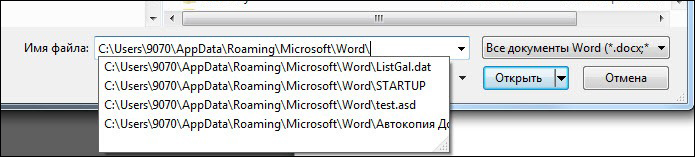
Може да се намери на вашия компютър в директорията с. За да потърсите, отидете на документи и настройки/данни за потребител/приложение/Microsoft Word.Asd. Понякога текстът може да бъде поставен във всяка друга папка на системата, защото ако има нужда от възстановяване на документа на Microsoft Word след неправилно завършване на работата, но не можете да го намерите, за тази цел можете да въведете заявка в търсенето В търсенето *.ASD и натиснете Enter. Самата система ще поеме търсенето, ще даде всички материали с такова разширение и показване в коя папка се съхраняват. Сред намерените файлове ще бъде файлът, от който се нуждаете.
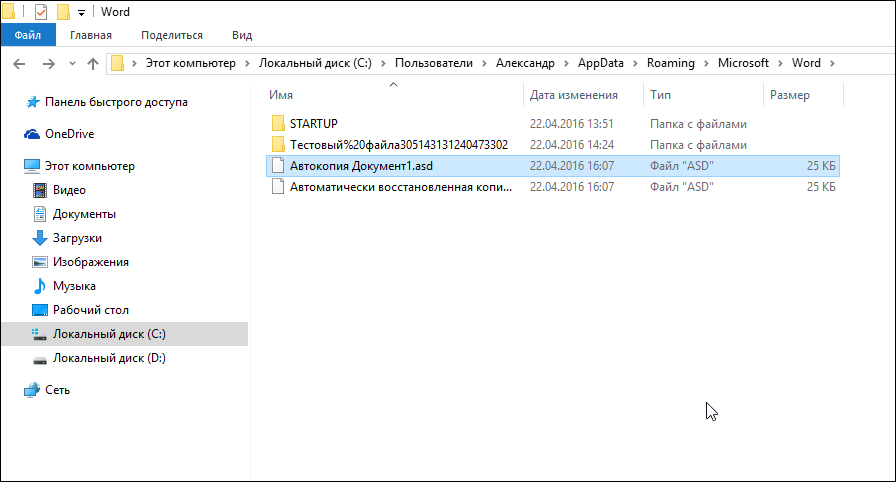
Въпреки това, не бързайте да се радвате, тъй като е невъзможно да го отворите със стандартен метод. Със стандартен опит за отваряне на текст с разширяване на ASD, използвайки стандартни предложени програми за думи, ще се появи съобщение на екрана за грешка. Опитайте се да извършите следните действия ... ".
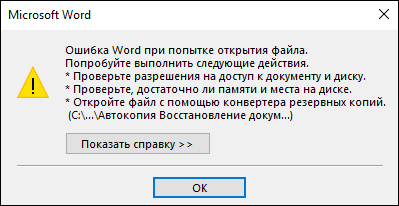
Намереният текст не може да бъде отворен по стандартен начин, той не е подлежащ на редактиране, процедурата за повторно обслужване. Променете формата за стандартно разширяване .Док или .Docx също е невъзможен.
И така, какви действия трябва да се извършват, така че да се отвори автоматично запазеният файл.
Технологията за отваряне на документ
За да разкриете възстановения материал, ще трябва да отворите всеки документ за формат на Word, да изберете Menu Office или файл в горната лява въглища, в зависимост от офиса, който е на компютъра. 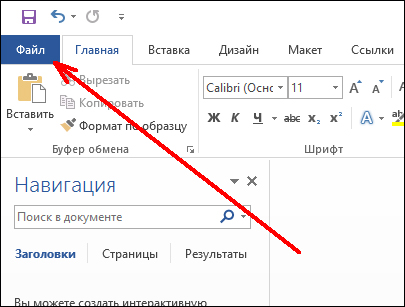
След това от списъка трябва да изберете опцията "Open". В долната част на прозореца в колоната „Име на файл“ трябва да посочите пътя към необходимия документ. Ние фокусираме вниманието, е необходимо да посочим само пътя, а не името му. След това, в реда "Тип на файла" в списъка за отпадане, всички налични текстове с подобно разширение, които са вътре в папката за архивиране, трябва да се показват. Трябва да изберете името на текста, който интересува потребителя, и да натиснете бутона "Open".
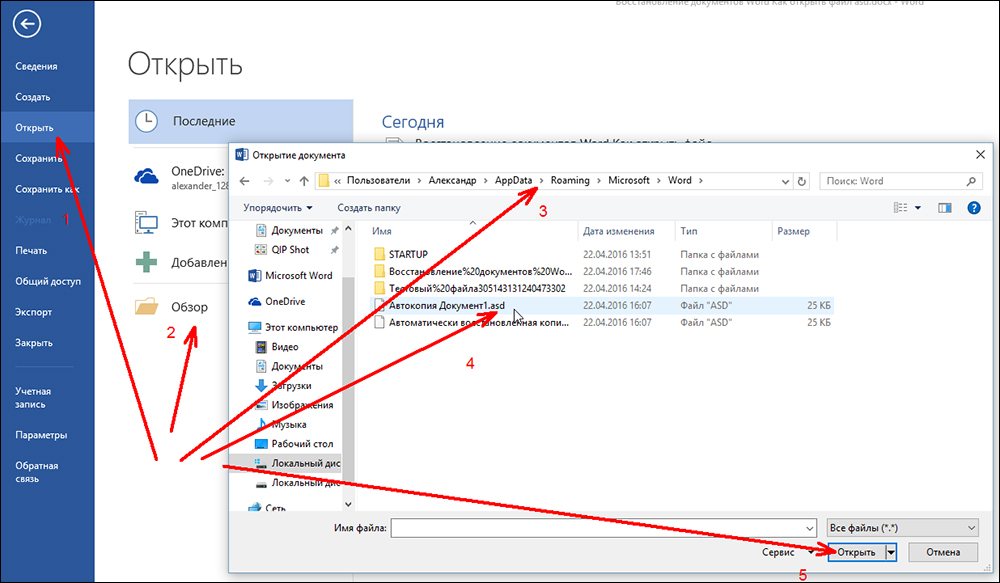
След това желаният файл се отваря без проблеми, можете да го запазите отново в правилния формат, да редактирате и работите с него, както обикновено, както обикновено.
Най -често след еднократна процедура в бъдеще, в случай на нестандартни ситуации със запазване в резервния формат, повторното разкриване не е придружено от подобни трудности. Както показва практиката, допълнителни материали с разширяването на ASD се отварят като обикновени документи. Въпреки това, дори ако подобна ситуация възникне отново, вие вече знаете как да се справите с нея, как да решите проблема.
Ще обобщим
Използвайки горните препоръки, сега потребителят ще може не само да отвори документ с разширяването на ASD, но и ще знаете как да възстановите файла, където той не е запазен поради непредвидената ситуация.
Проучете специалните характеристики на инсталираните програми на вашия личен компютър и той ще стане много по -лесно. Знанията и уменията на потребителя ще помогнат да се избегнат много проблеми и неприятни ситуации със софтуера.
- « Характеристики на избора на лаптоп или компютър
- Функции на възпроизвеждането на музика на префикс PS4 »

